本文介绍如何将Tidio实时聊天添加到WordPress网站的过程。Tidio提供免费订阅,你如果刚起步可以从他的免费版开始部署你的网站在线聊天功能。
1、注册Tidio账号
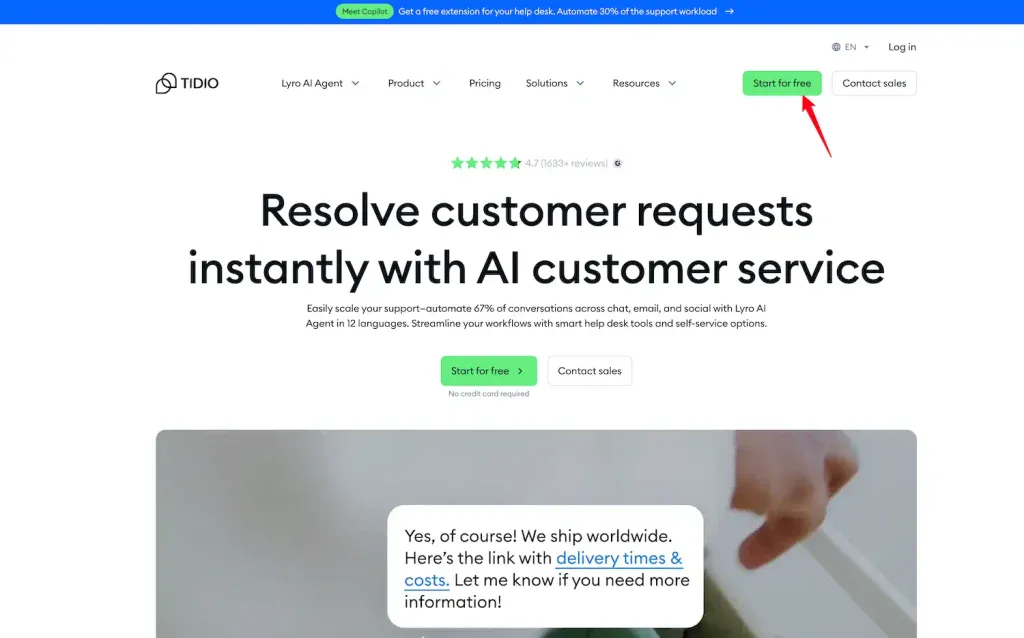
在注册页面输入邮箱账号密码,以及要添加在线实时聊天的网站,勾选条款点击开始按钮,进入配置向导。
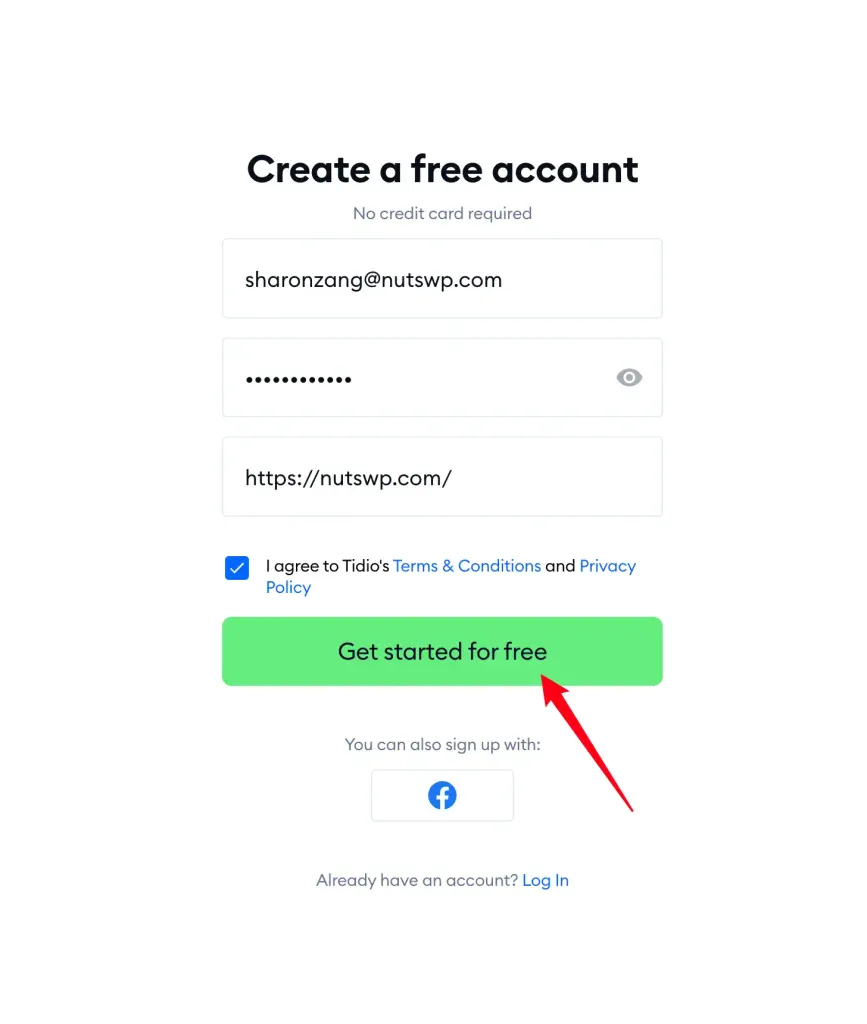
2、在线实时聊天Tidio配置向导
进入Tidio配置向导,设置你的名称(可以是公司名称),选择你的部门角色,以及你目前在用的工具,这些设置后面也是可以修改的,所以可以随意设置。设置完成字后点击【Next】进入下一步。
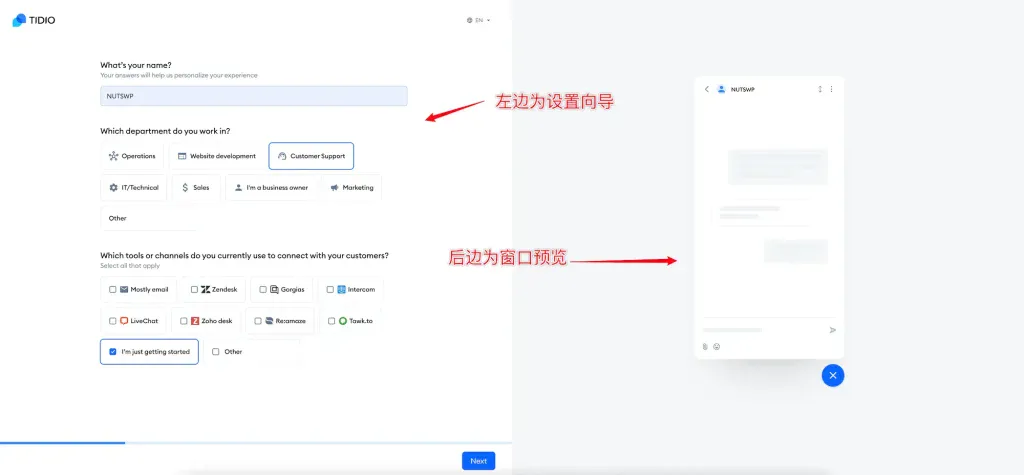
设置业务选项,按照自己的实际情况去选择就好,也不要求过分真实。设置完成之后点击【Next】进入下一步。
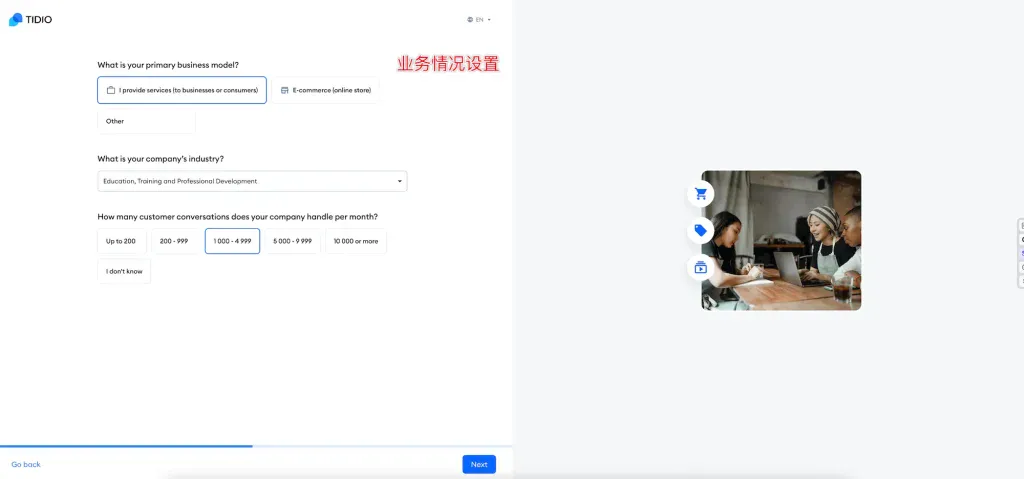
选择你希望吸引的用户数量,网站使用的平台(这里选择WordPress),目前支持的在线连天的客服数量。设置完成字后点击【Next】进入下一步。
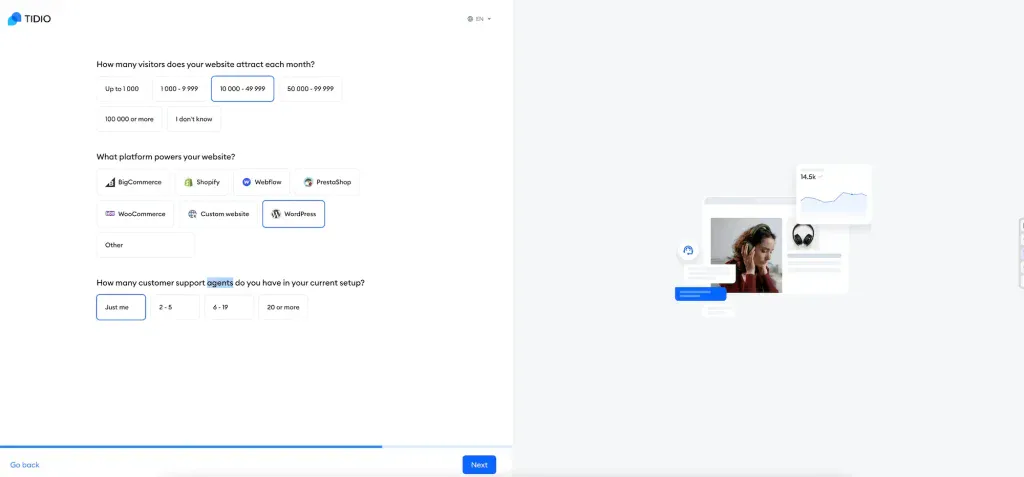
进入最后一步的问卷,按照自己的情况选择,然后点击【Let’s Go】按钮,进入Tidio管理后台。
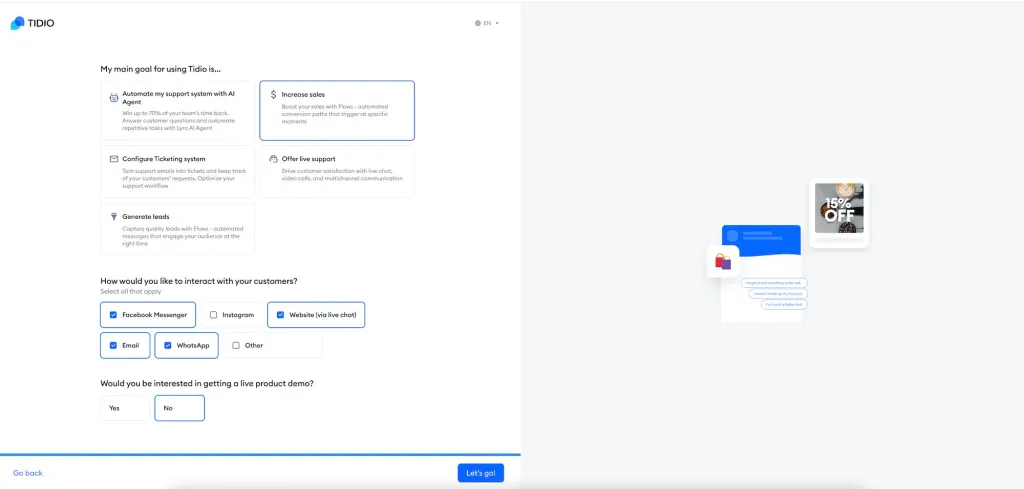
关闭提示信息。注册成功之后他会给你7天免费的高级功能试用,到期之后会自动降到免费版本的订阅。
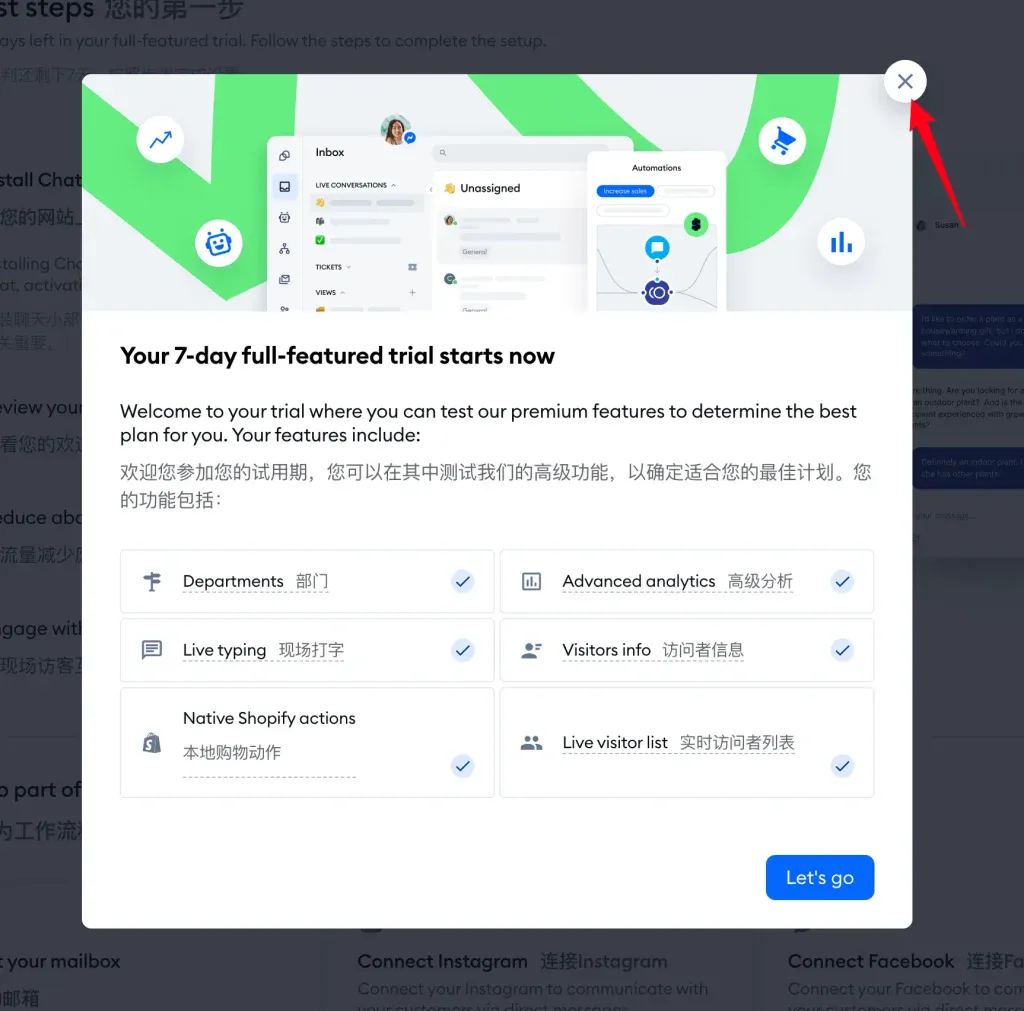
3、在线聊天工具设置
从顶部提示的快速链接进如在线聊天设置。
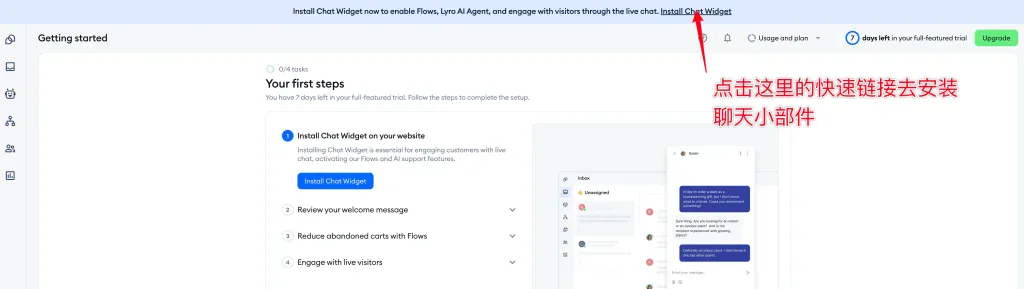
如果你已经设置过向导,可以从设置窗口进入,可以编辑更多的在线聊天的外观和内容设置。
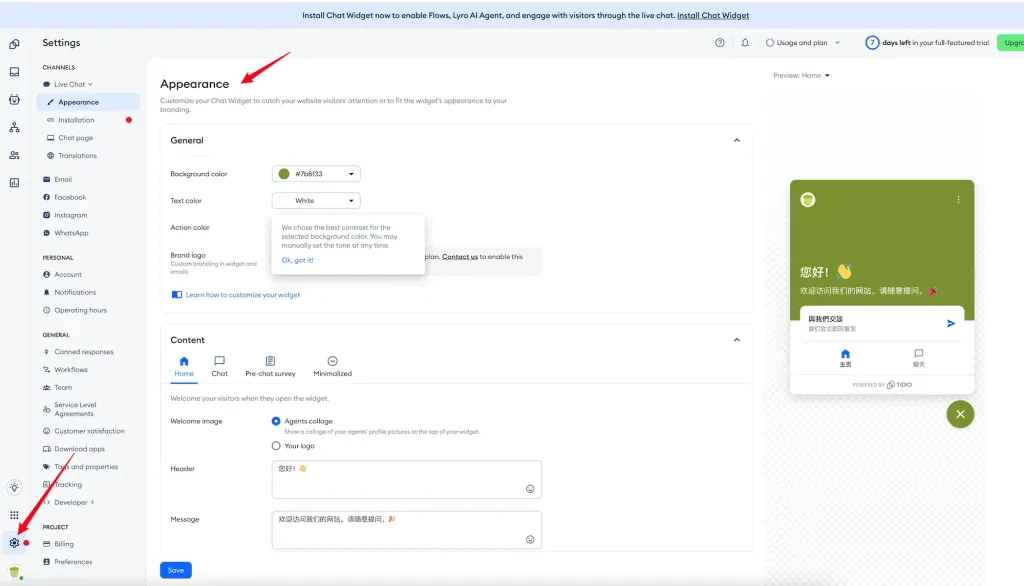
通过快速链接进入如下设置向导页面,配置聊天窗口的名称,颜色,头像,以及语言,右边可以预览设置的效果。设置之后点击继续按钮进入下一步。
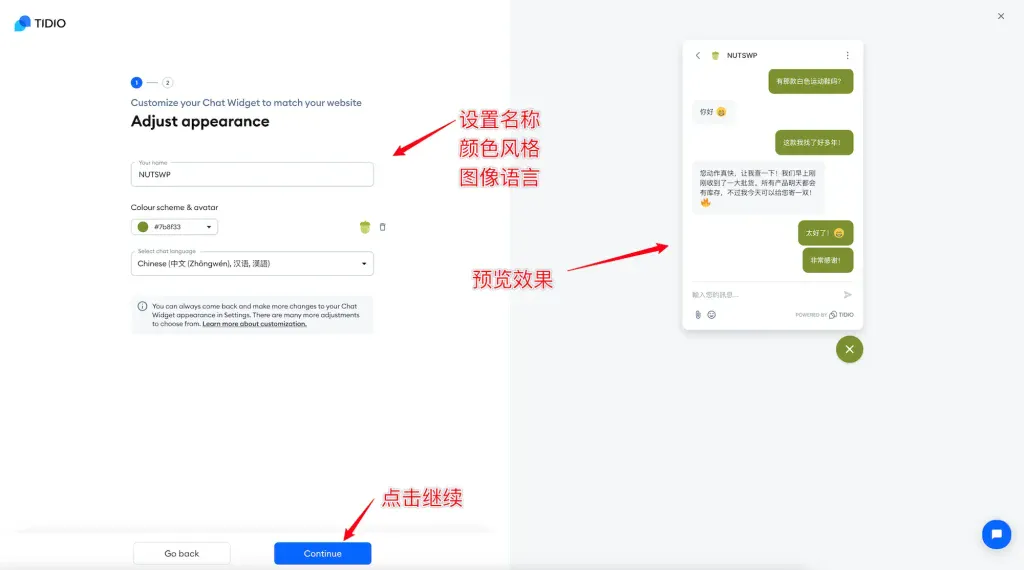
选择安装的平台,然后根据下面的提示步骤,在对应的平台上进行安装配置。
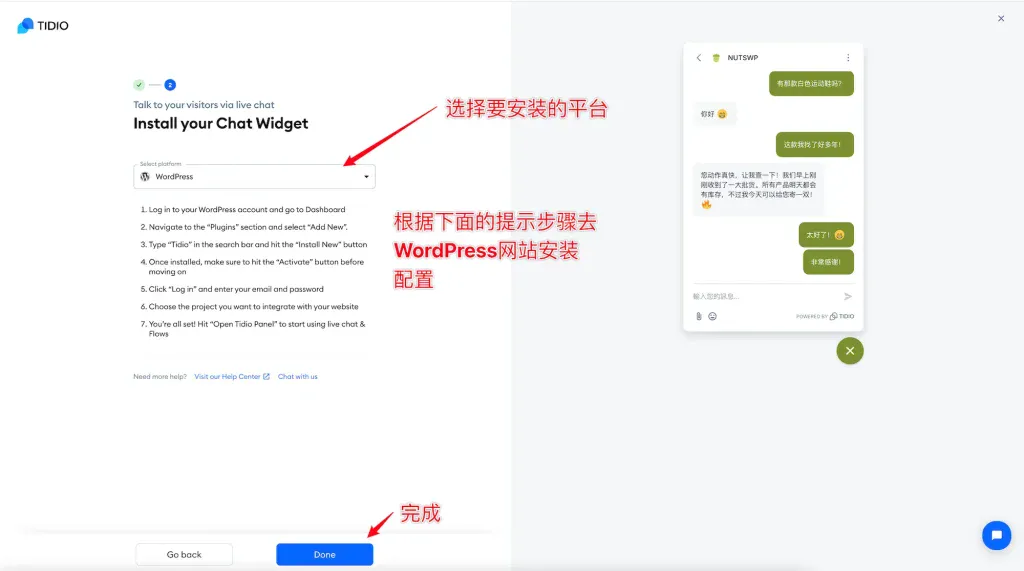
4、在WordPress中配置Tidio在线聊天
登录你需要添加Tidio在线聊天的网站后台,在插件资源库中搜索Tidio,找到对应的插件,并点击安装,安装完成启用插件。
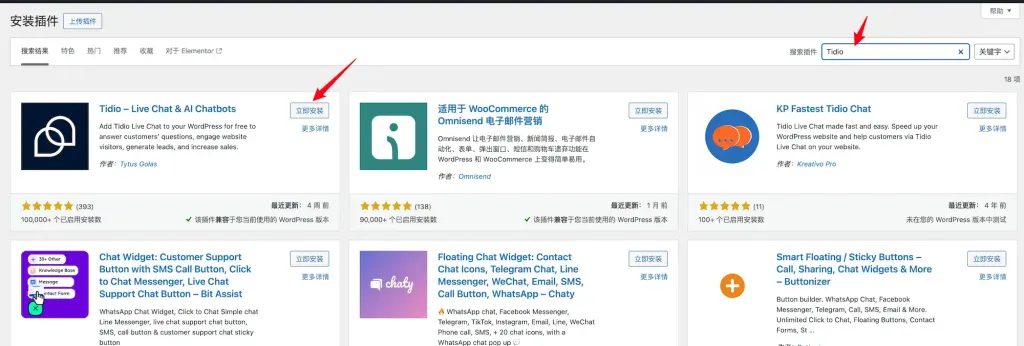
激活插件之后自动跳转到Tidio插件的账号页面,点击Log in切换到登录窗口。
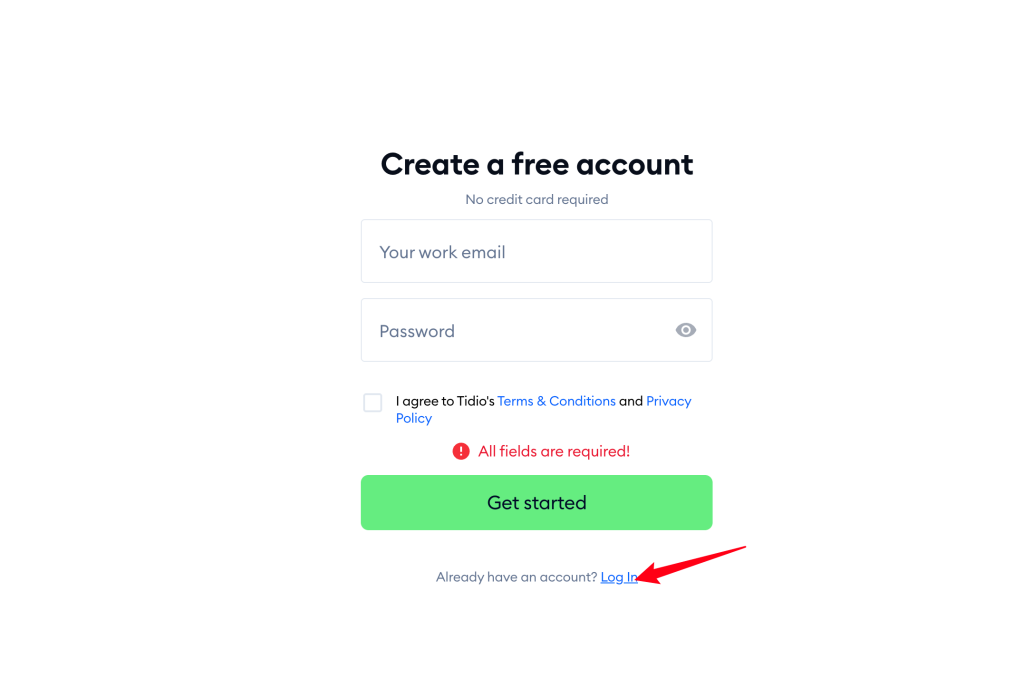
输入用户名密码并点击登录。
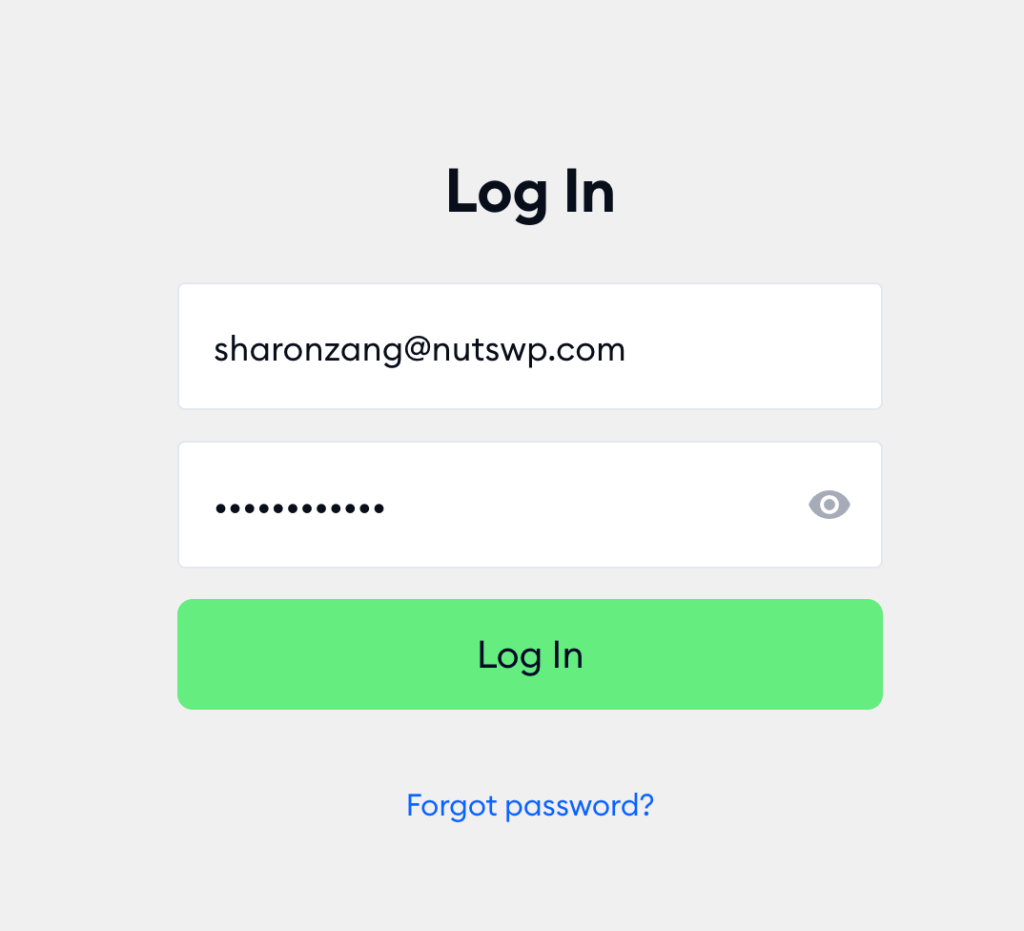
登录之后会跳转到Tidio网站,提示你选择或者创建项目,点击整个选择的项目按钮。
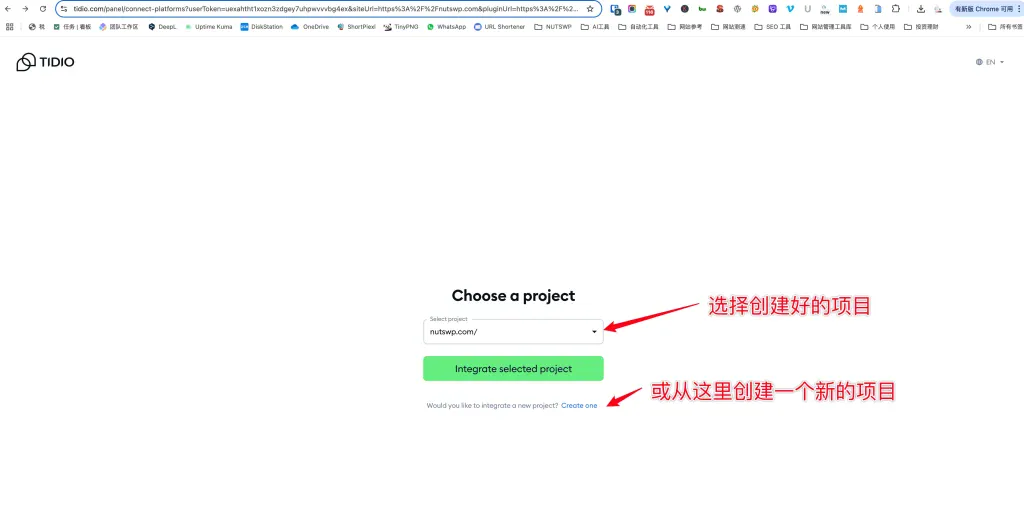
点击整合项目之后,会重新跳转回网站后台,聊天窗口已经整合到网站,接下来我们点击【Open Tidio panel 】按钮打开设置面板。
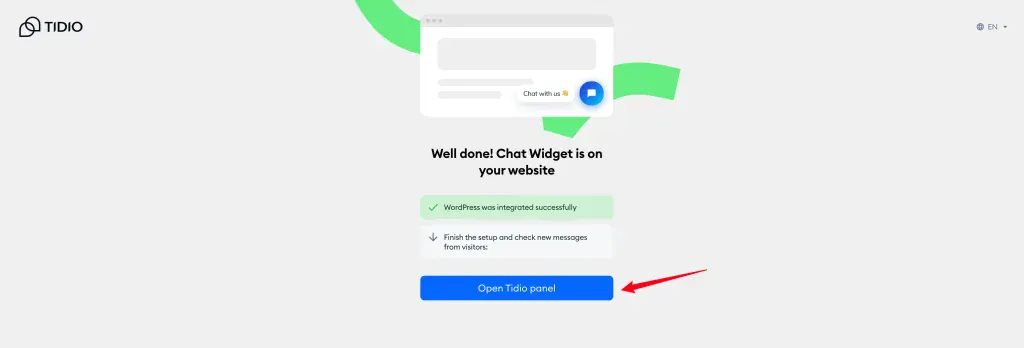
打开设置面板会再跳转到Tidio平台,然后可能你会看到一个邮箱集中管理提示(他是用来集中管理你的邮箱消息的),你可以关闭它。
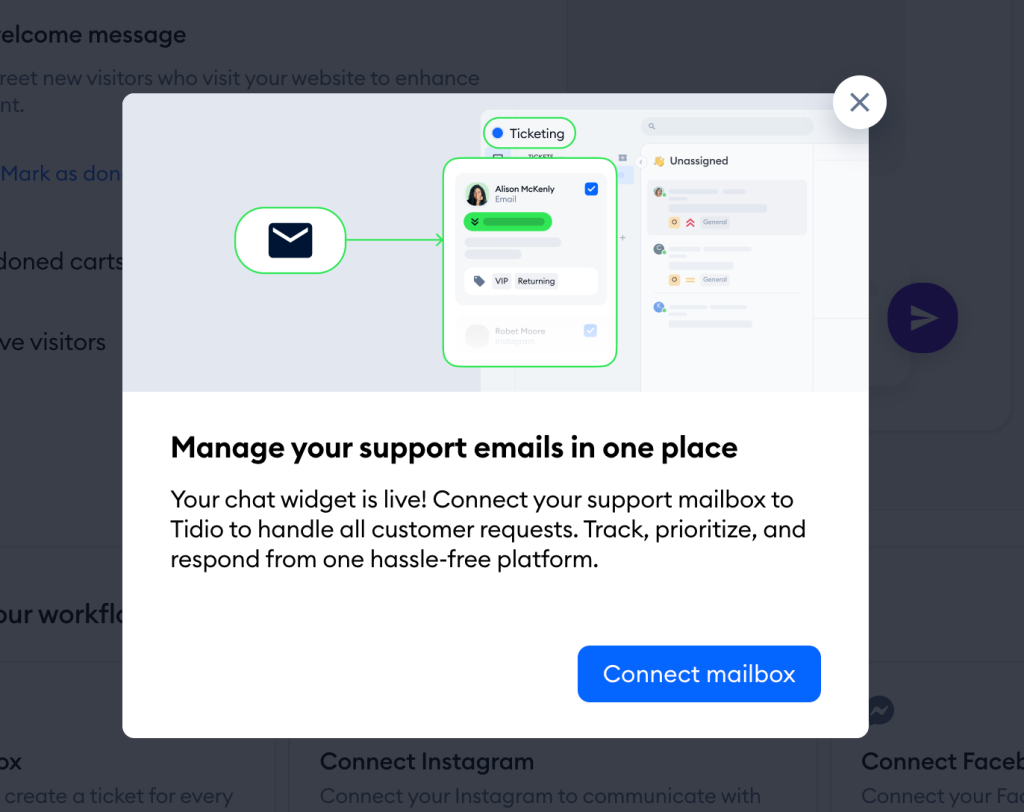
关闭之后会进入一个设置向导,这个向导第一步已经完成我们从第二部开始。
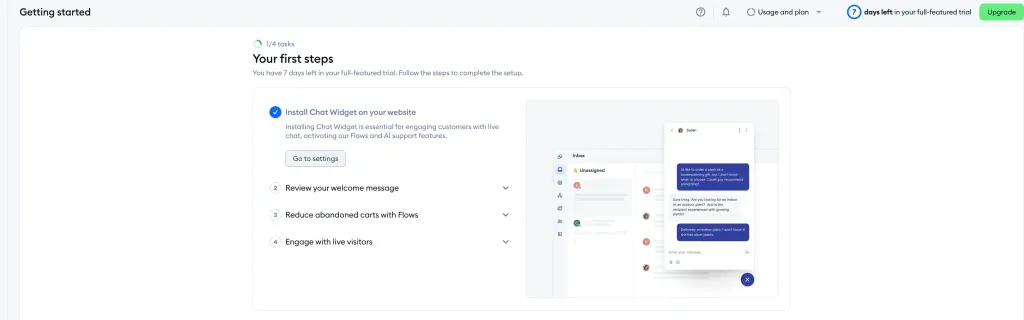
点击第二步中的Edit Flow按钮,进入欢迎语编辑。
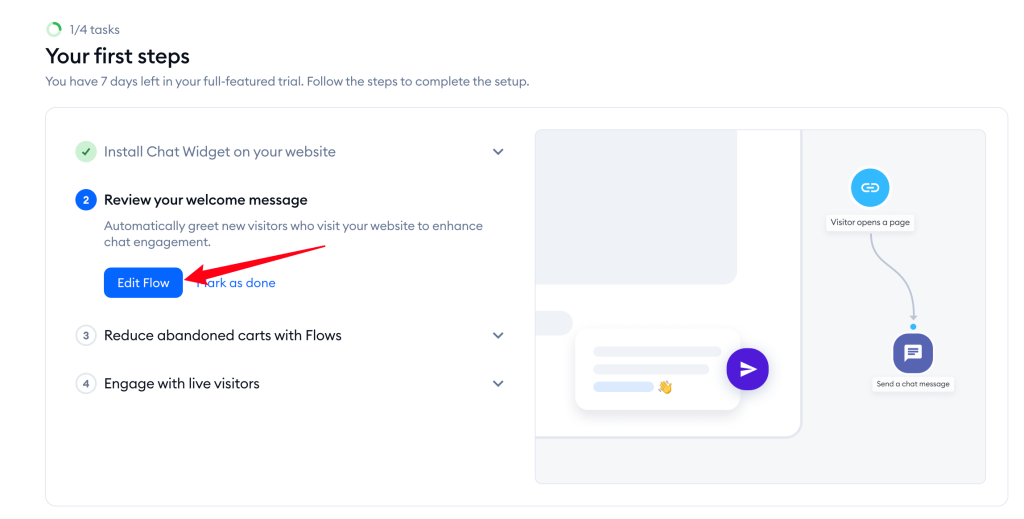
你可以添加2个欢迎语,点击保存按钮之后,可以点击下方的【Activate】按钮激活。
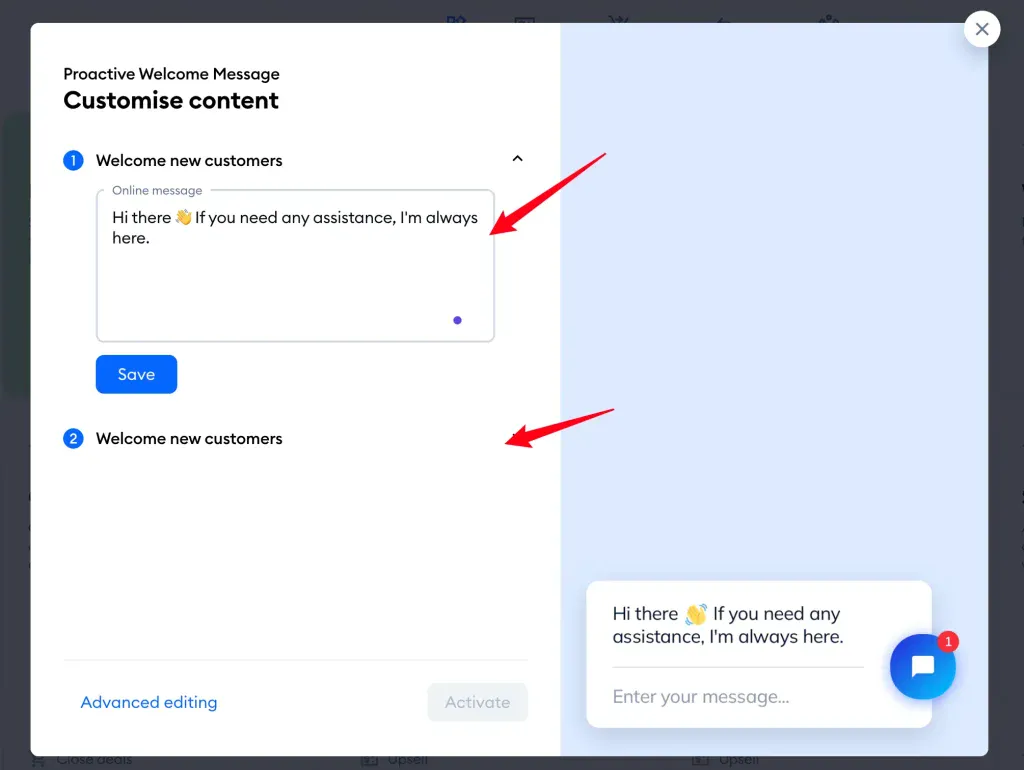
完成之后,你可以看到你还有2步需要配置,第三步骤是使用减少购物车跳出率的流程,B2B可以不用设置,如果你需要,可以点击进行设置。
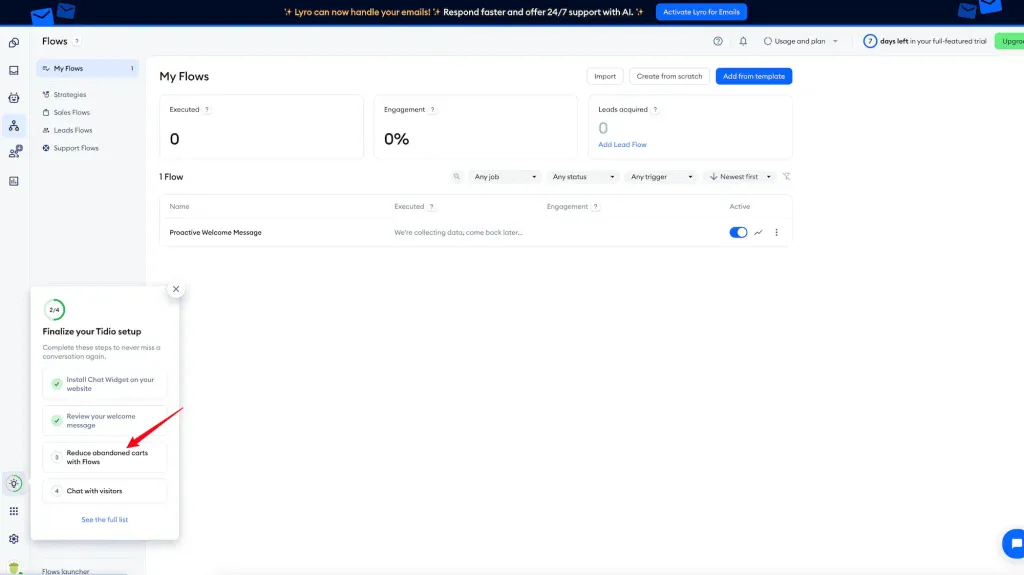
你可以设置优惠码给用户,以促进交易。
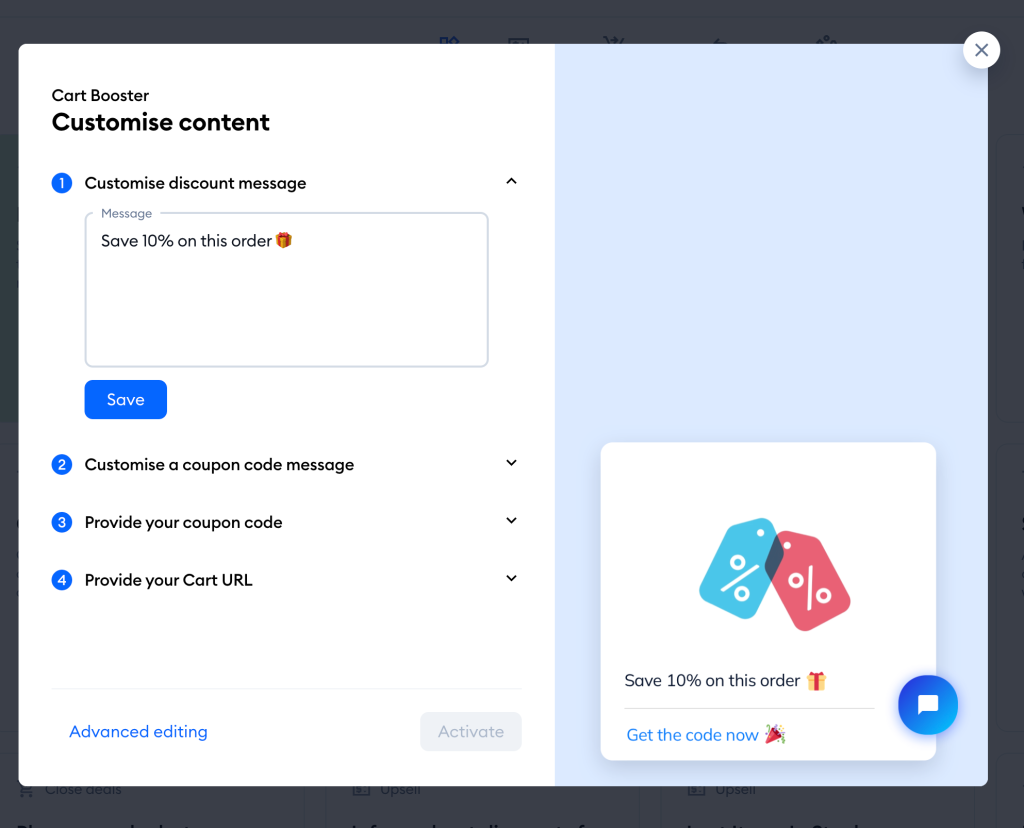
如果不需要,设置完成之后,关闭流程即可。
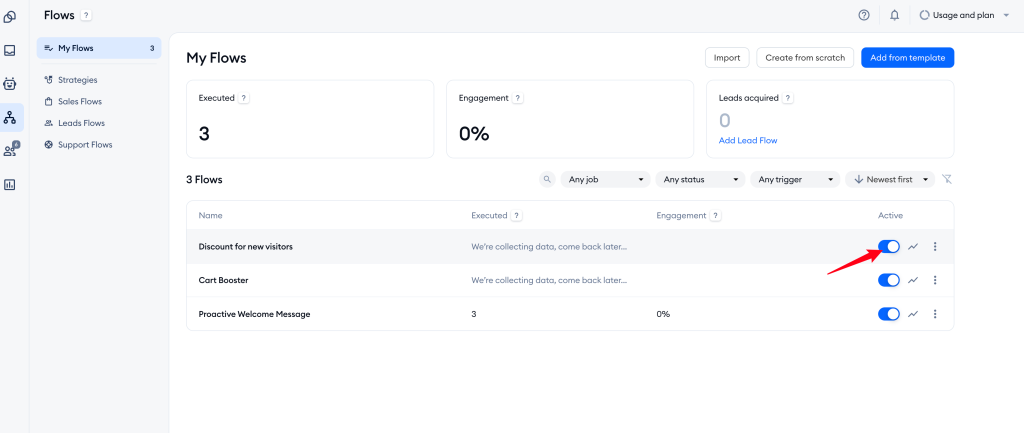
到此你的网站已经集成了在线聊天工具,然后就是使用其他终端访问进行测试,并且调整对话提示的内容和外观。
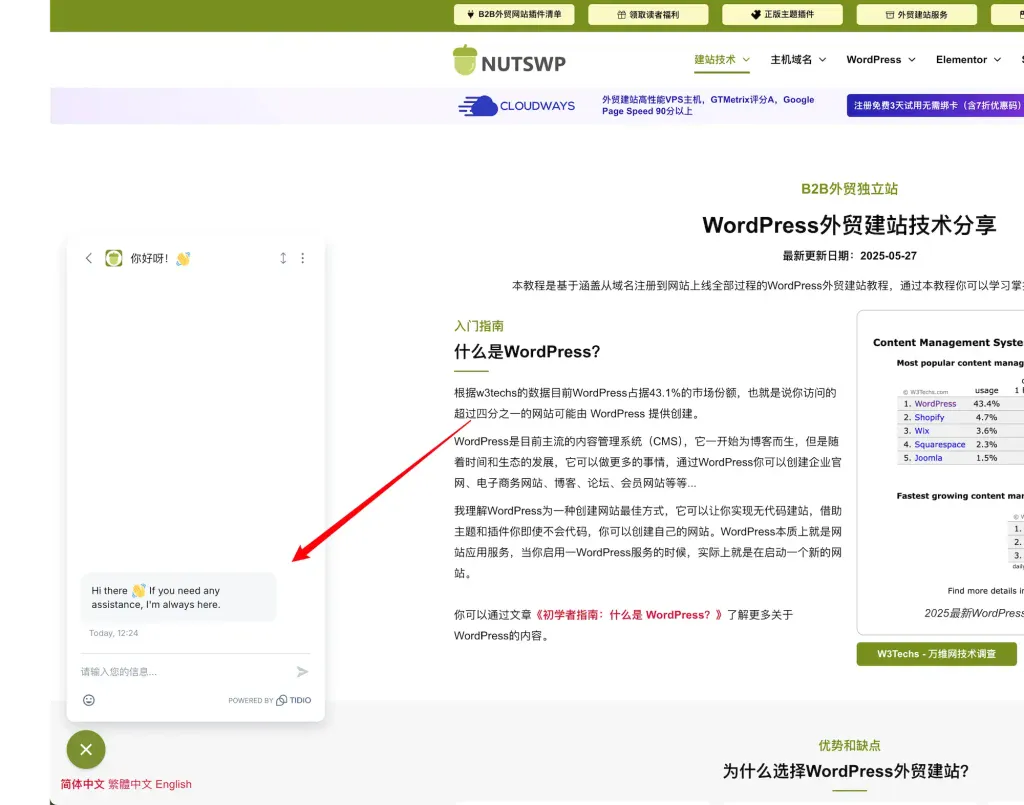
5、如何修改Tidio聊天工具的外观
你可以从Tidio管理后台的设置进入外观设置,左边是设置选项,右边是效果预览。
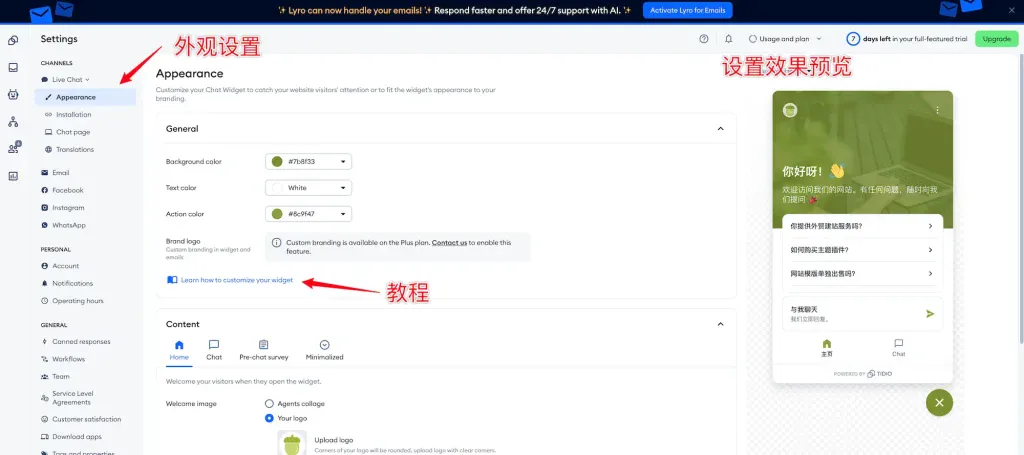
如果你不知道如何操作,可以点击访问设置教程。
1)设置在线时间
通过Opening Hours设置在线时间。
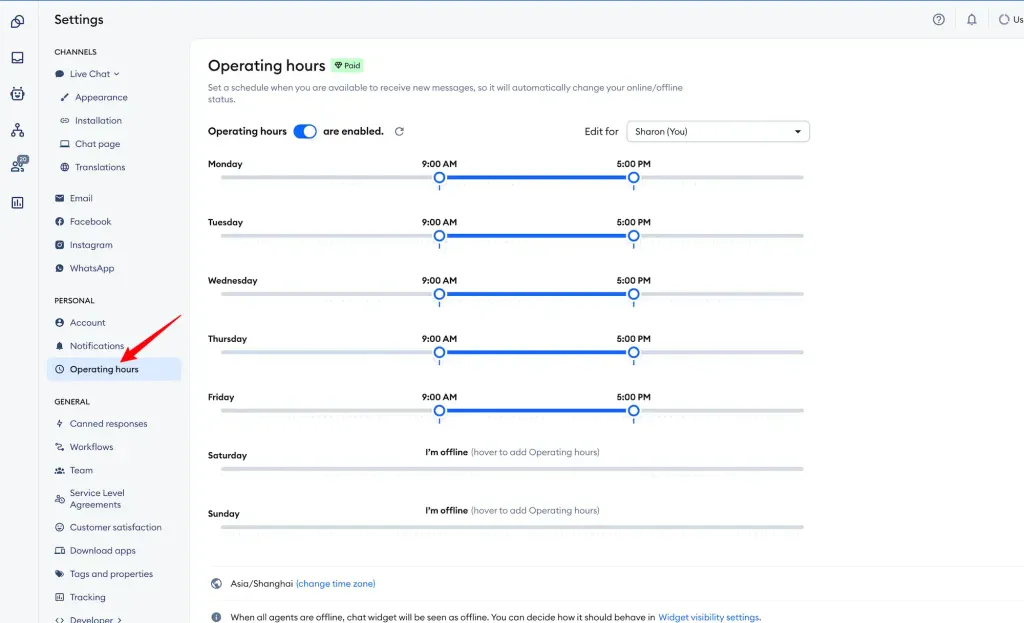
2)设置实时聊天窗口内容
在Content中设置聊天窗口的内容如下:
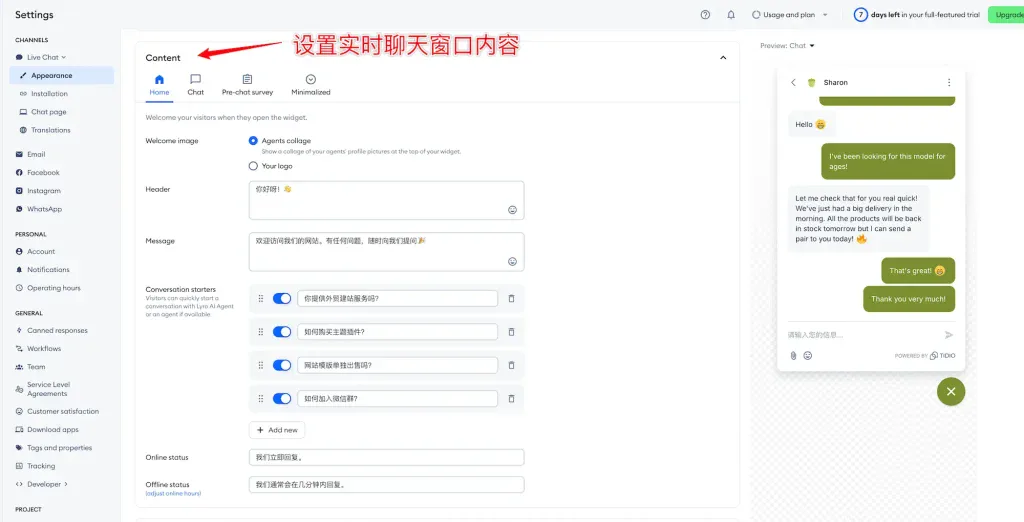
3)设置窗口可见性和位置
在Visiblity And Position中设置聊天按钮的位置和颜色等设置,可以设置电脑端和手机端效果。
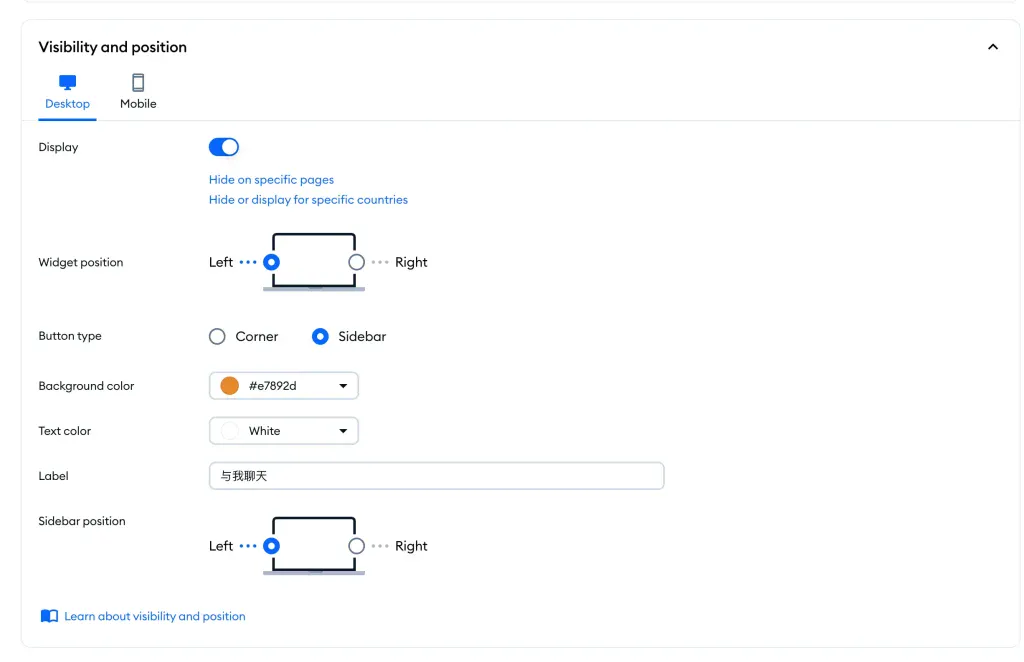
6、如何处理Tidio会话
1)开启消息提醒
在Notifications菜单中开启浏览器消息提醒,然后设置离线消息提醒的接收邮箱。
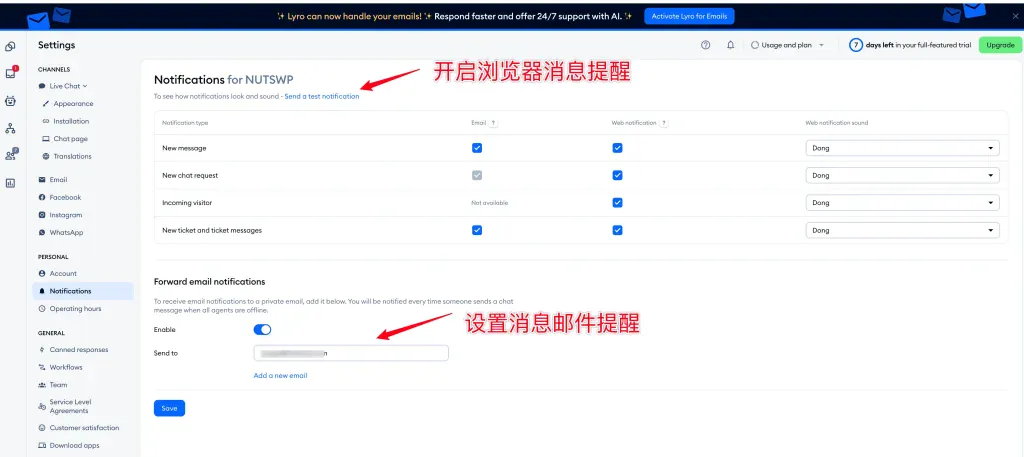
2)收件箱(用户对话)
在Tidio管理后台的Inbox可以看到用户发起的会话,你可以直接点击Join Conversation进行对话,在对话窗口的右边你可以看到用户信息,View Pages中可以看到用户的访问路径,通过notes添加备注。
窗口右上角可以将会话通过邮件转发,也可以标记会话状态为Solved。
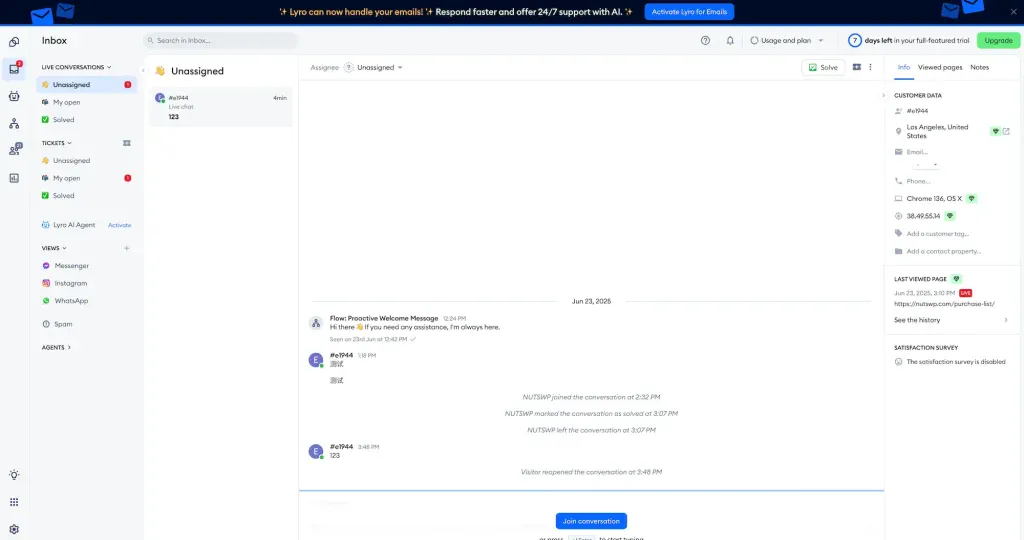
3)用户访问
在Customer中可以看到用户访问情况,并给用户发起会话,用户可以在访问页面的聊天窗口中看到你发的消息。
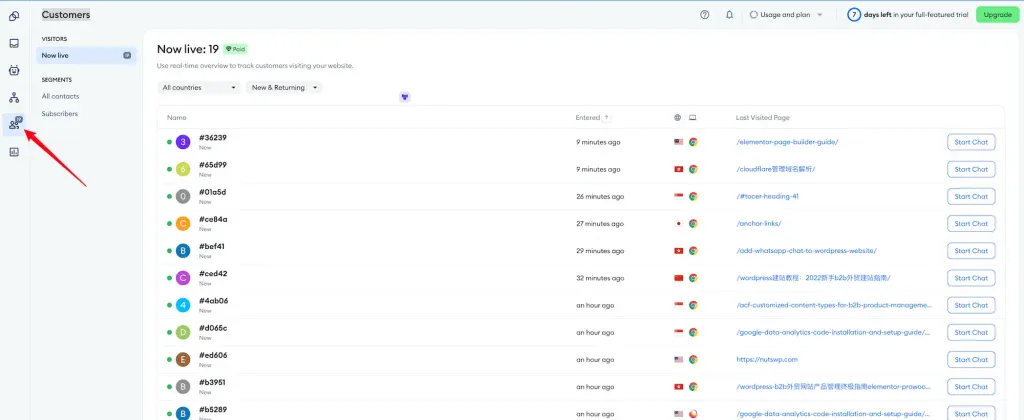
4)通过APP接收和处理会话
你可以下载手机APP或者PC应用来接收和处理实时会话。如果你平时用电脑比较少,可以下载手机客户端来处理会话。
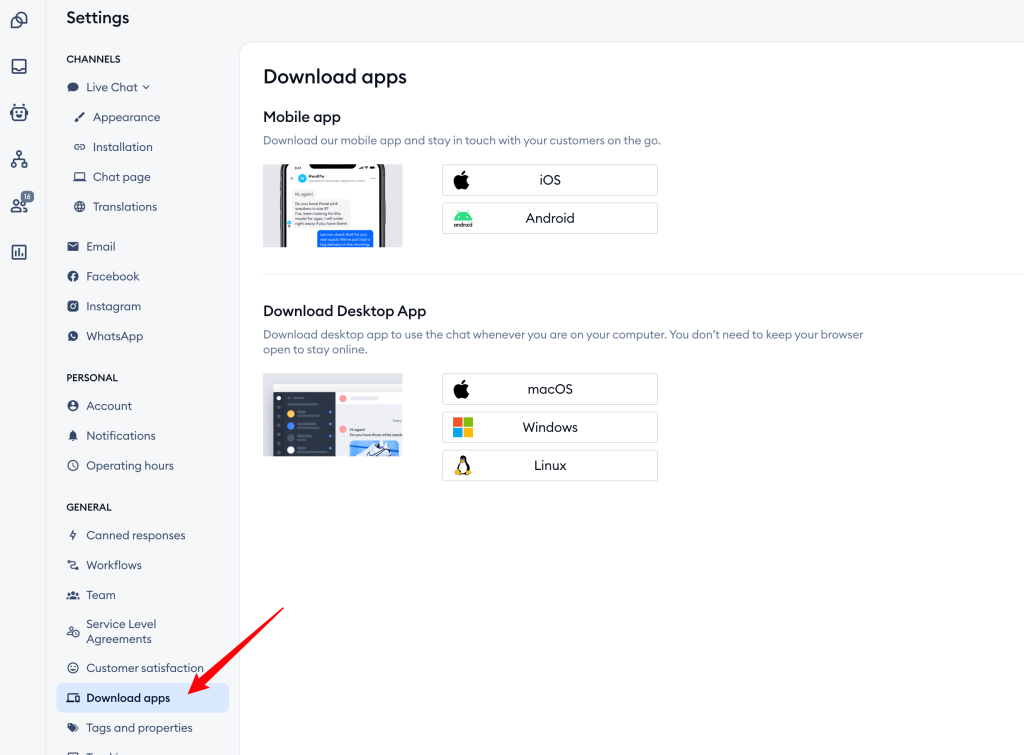
我平时用电脑更多一点,所以这里我暗转了电脑App,安装完成之后打开并登录应用。
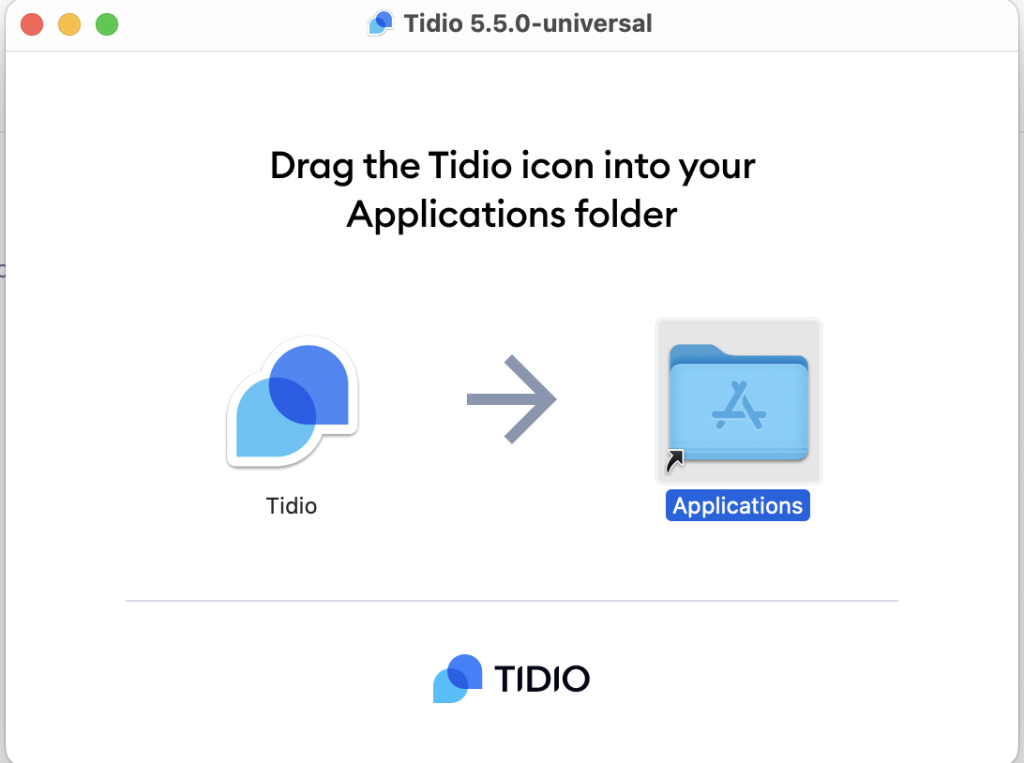
登录之后的界面和Web打开是一样的,根据需求管理Tidio在线聊天工具以及处理用会话即可。
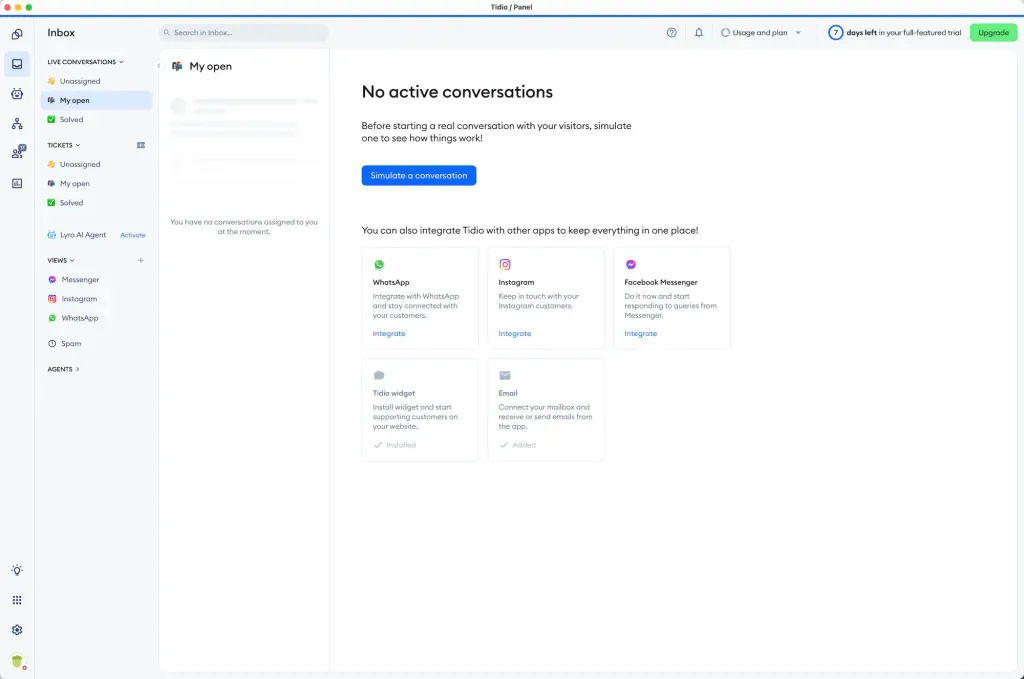
7、Tidio实时聊天工具总结
Tidio作为一款提供免费功能的事实在线聊天工具,可以轻松快速的添加到WordPress网站中,作为和用户沟通的桥梁,并且提供了非常强大后台编辑功能,以及会话处理功能。
如果你的网站流量并不高,免费版本的计划是足够使用的,需要注意的是,如果用户发起的会话,你没有及时回复,而用户又离开了你的网站,你可能就丢失了这个客户。
需要注意的是免费版的是不支持多语言的,如果你需要多语言功能则需要购买付费版本。
除了Tidio这个在线聊天工具以外,你还可以尝试tawk.to实时聊天,它和Tidio非常相似也提供免费的计划,只是在外观上会有差异。



